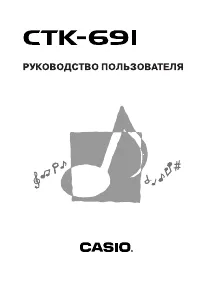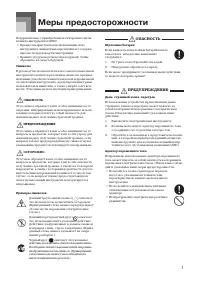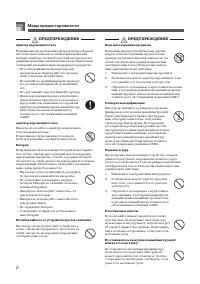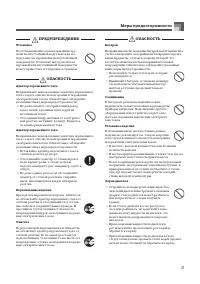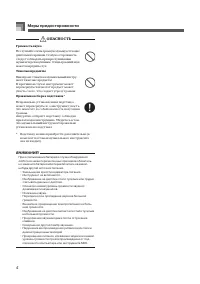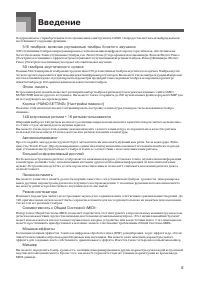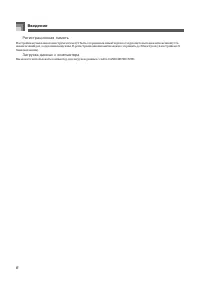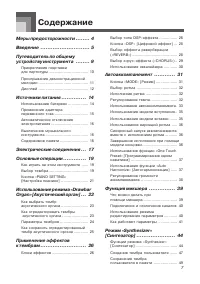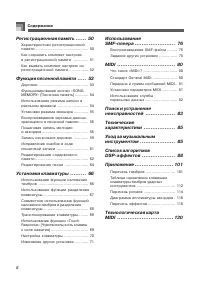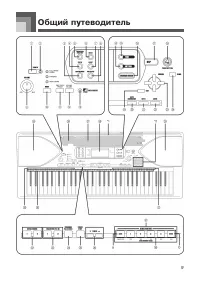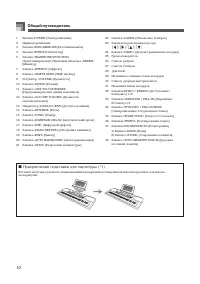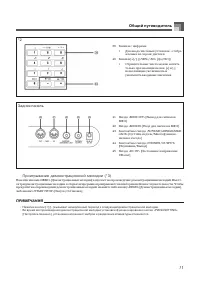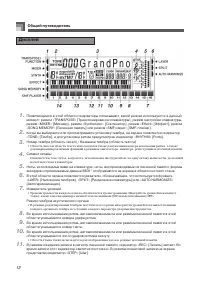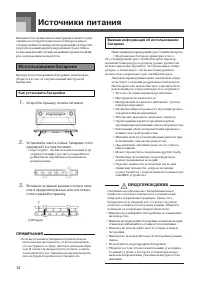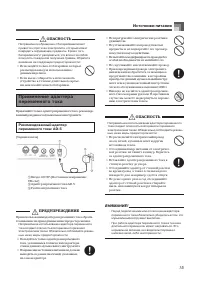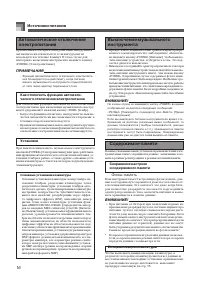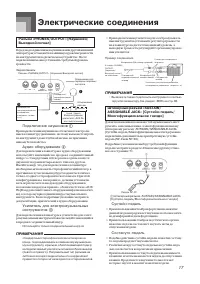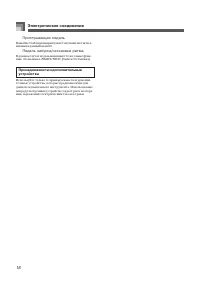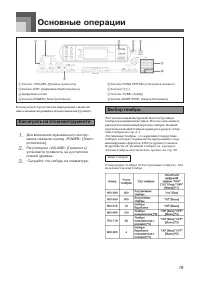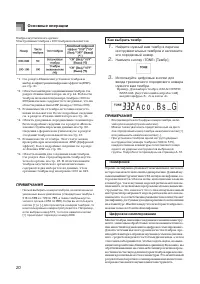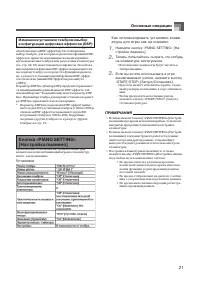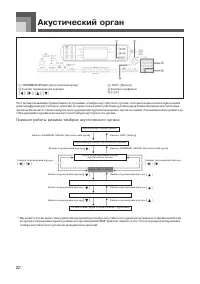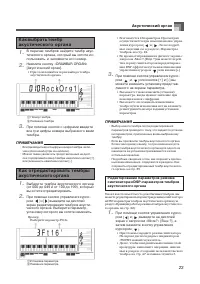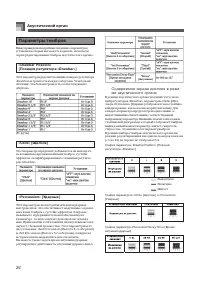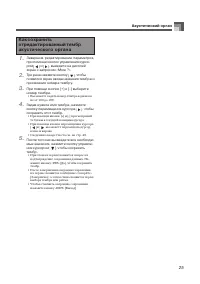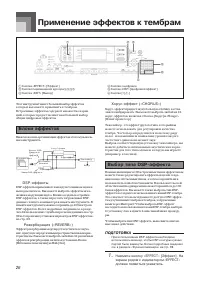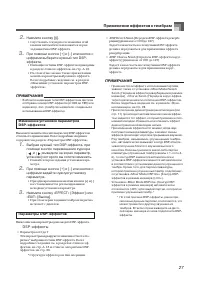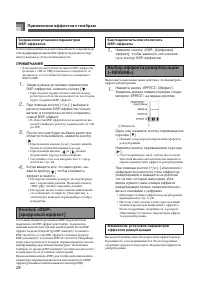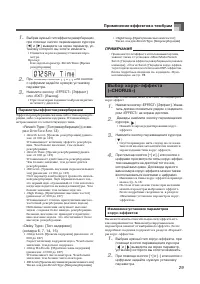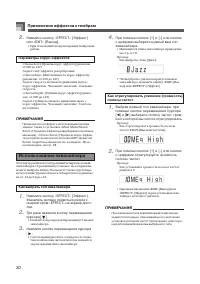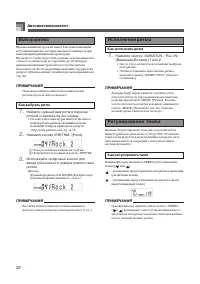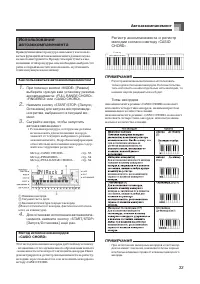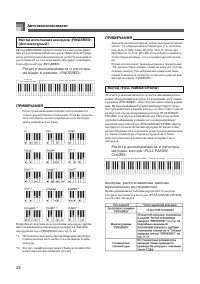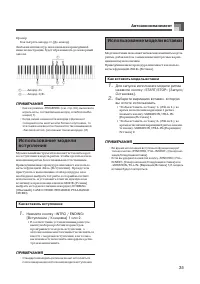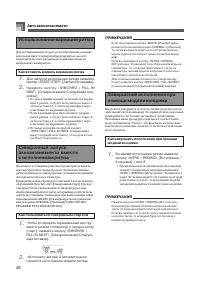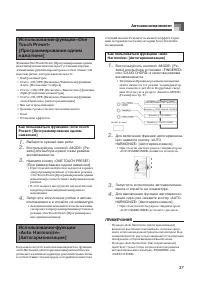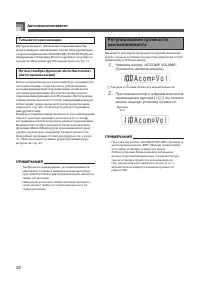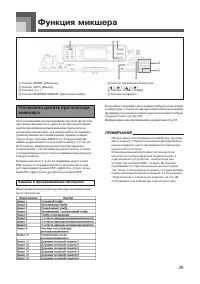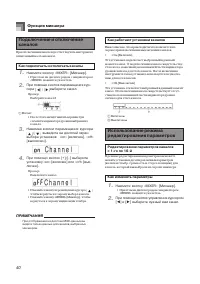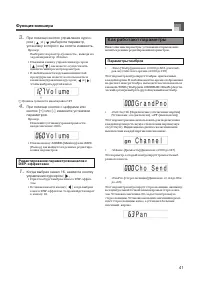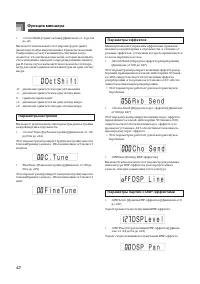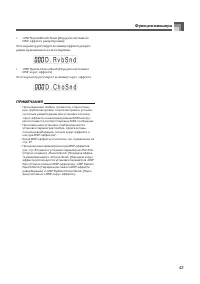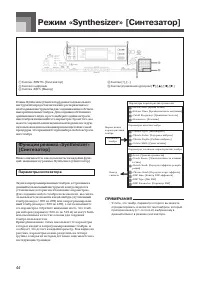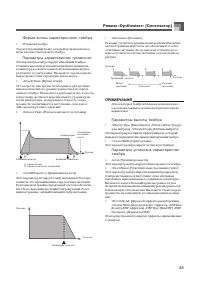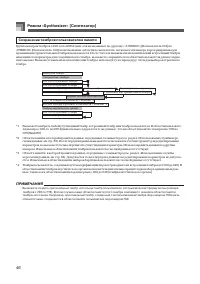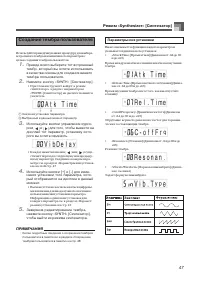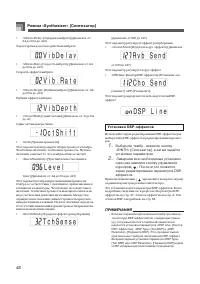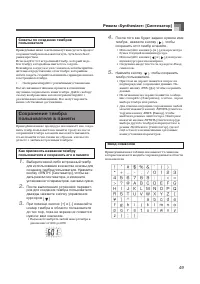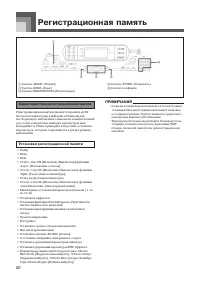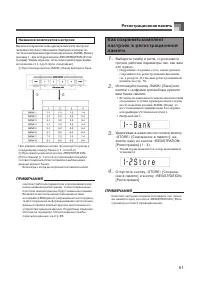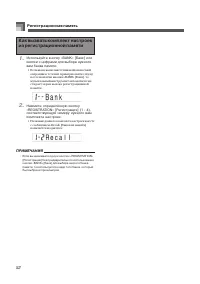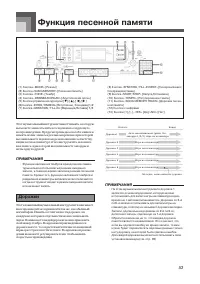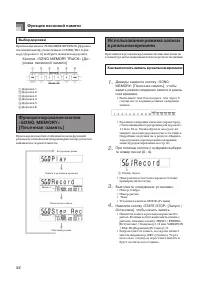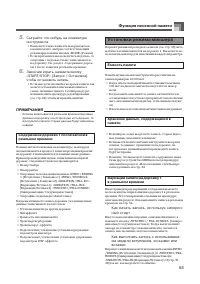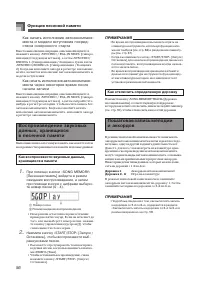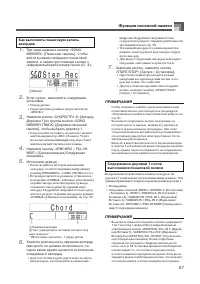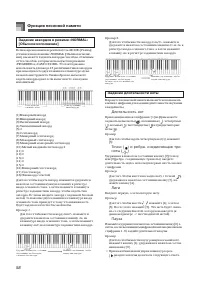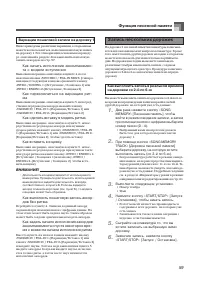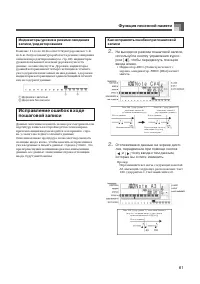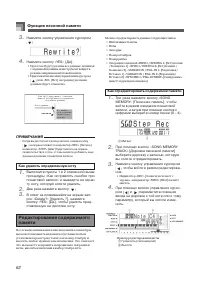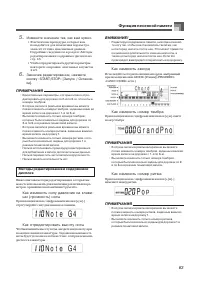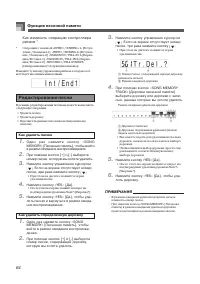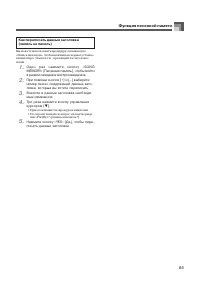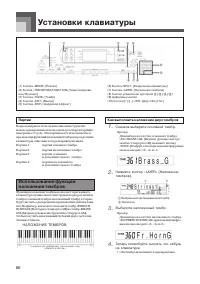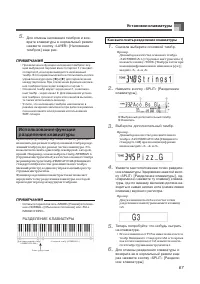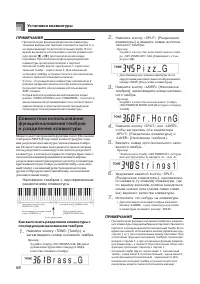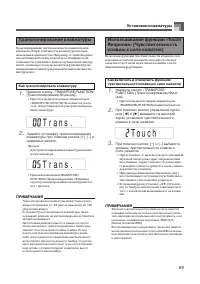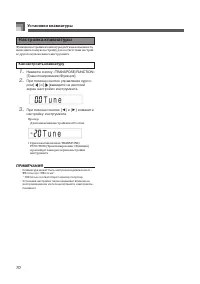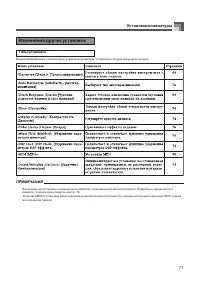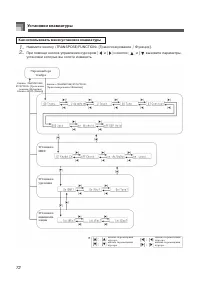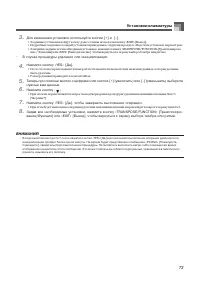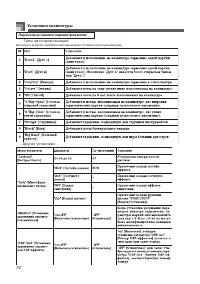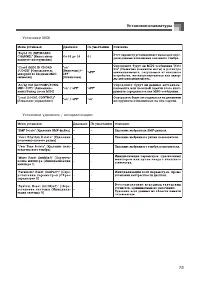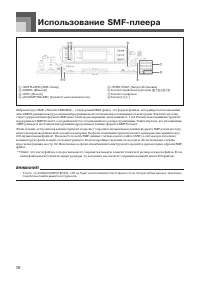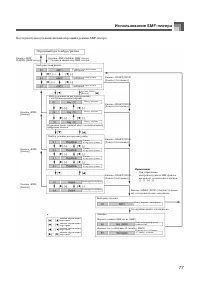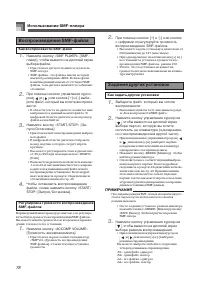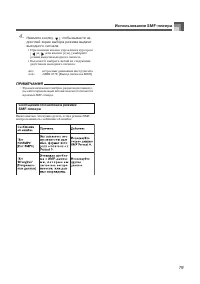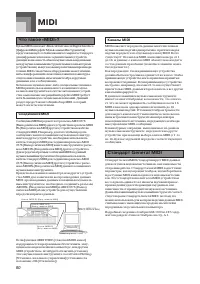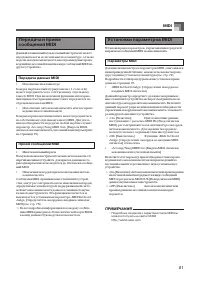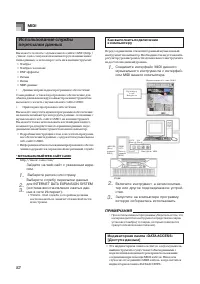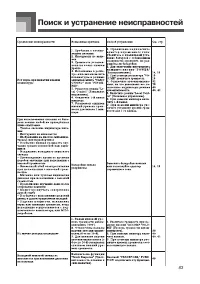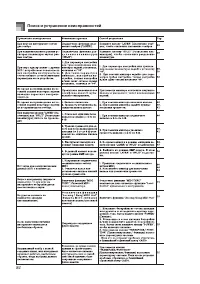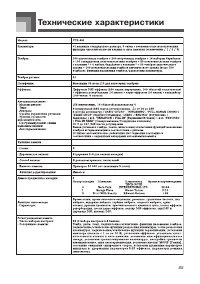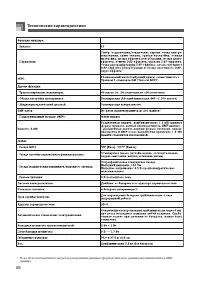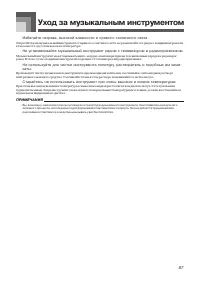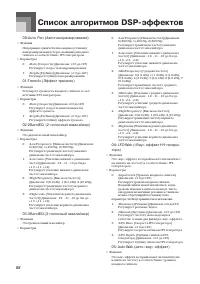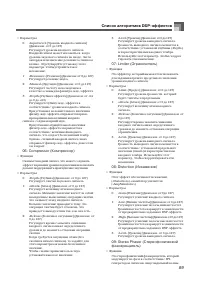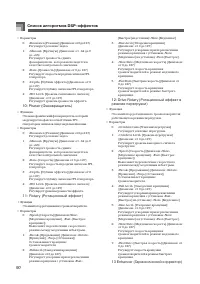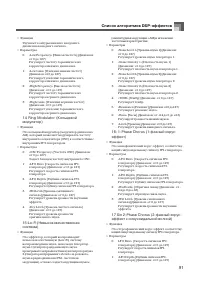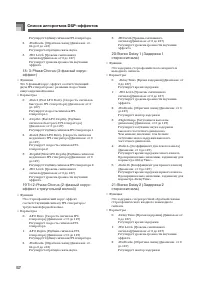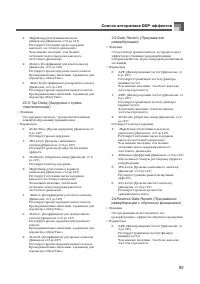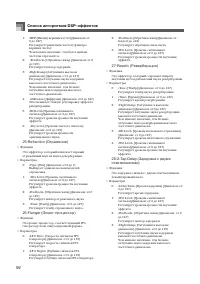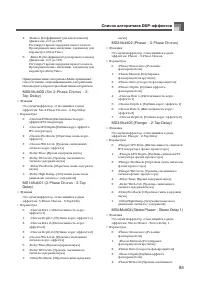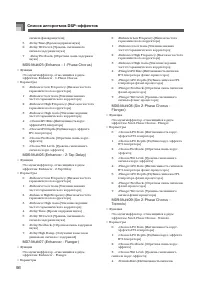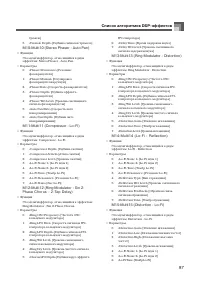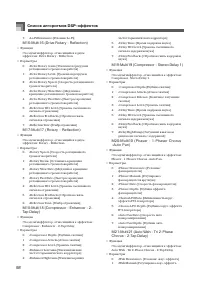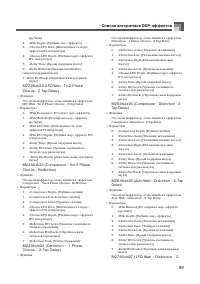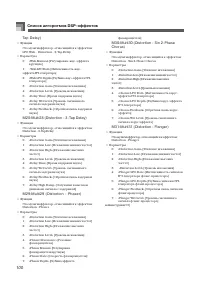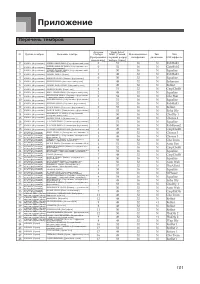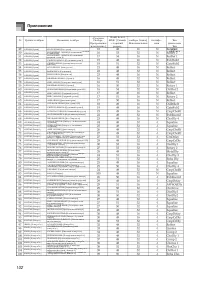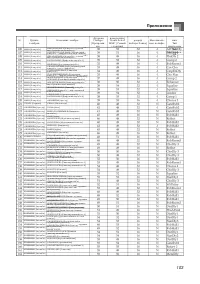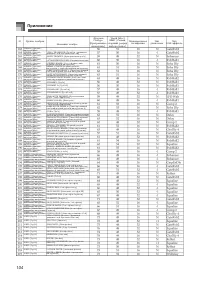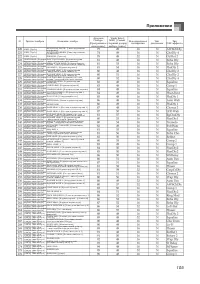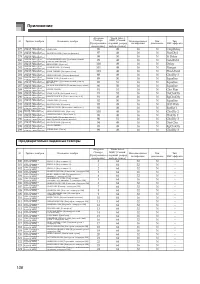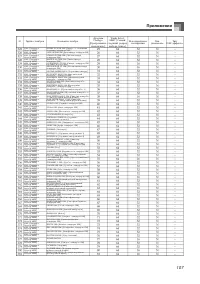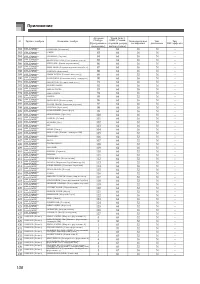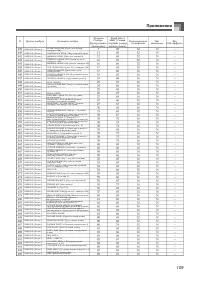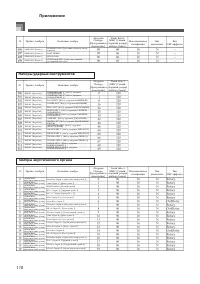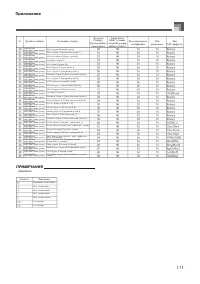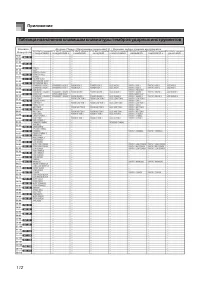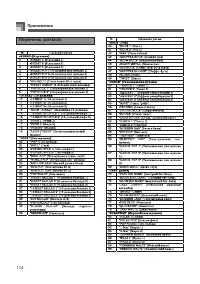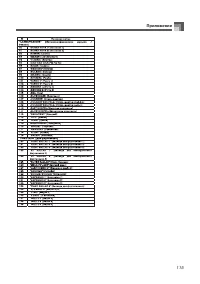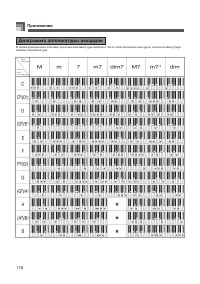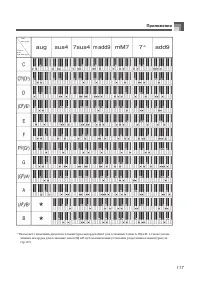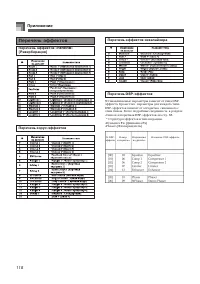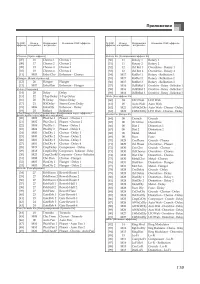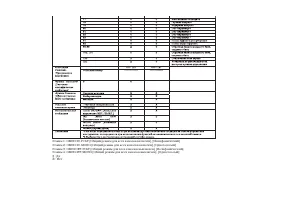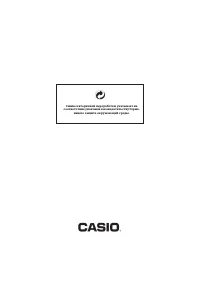Страница 2 - Меры предосторожности; ОПАСНОСТЬ
1 Меры предосторожности Щелочные батареи Если жидкость из щелочных батарей попалавам в глаза, немедленно выполнитеследующее:1. Не трите глаза! Промойте их водой. 2. Немедленно обратитесь к врачу. Если вы не предпримете указанные выше действия,то можете потерять зрение! Дым, странный запах, перегрев ...
Страница 3 - ПРЕДУПРЕЖДЕНИЕ
2 Адаптер переменного тока Неправильное использование шнура адаптера перемен-ного тока может повлечь за собой повреждение илиполомку адаптера, что влечет за собой опасность возго-рания и поражения электрическим током. Обязательнособлюдайте указанные ниже меры предосторожности. • Не устанавливайте на...
Страница 6 - Введение
5 Поздравляем вас с приобретением этого музыкального инструмента CASIO. Он предоставляет вам целый ряд возмож-ностей и имеет следующие функции. 516 тембров, включая улучшенные тембры богатого звучания 300 улучшенных тембров запрограммированы с использованием цифрового процессора сигналов, обеспечива...
Страница 8 - Содержание
7 Меры предосторожности ........ 4 Введение ............................ 5 Путеводитель по общемуустройству инструмента ........ 9 Прикрепление подставкидля партитуры ................................... 10 Проигрывание демонстрационноймелодии ............................................ 11 Дисплей ....
Страница 9 - Диаграмма аппликатуры аккордов . 116
8 Регистрационная память ...... 50 Характеристики регистрационнойпамяти ............................................... 50 Как сохранить комплект настроекв регистрационной памяти .............. 51 Как вызвать комплект настроек изрегистрационной памяти ................. 52 Функция песенной памяти ......
Страница 12 - Задняя панель; ПРИМЕЧАНИЯ
11 39 Кнопки с цифрами • Для ввода числовых установок, отображаемых на экране дисплея. 40 Кнопки [+]/[-] («YES»/»NO» [Да/Нет]) • Отрицательные числа можно менятьтолько при помощи кнопок [+] и [-],позволяющих увеличивать иуменьшать вводимые значения. *2 Задняя панель 41 Гнездо «MIDI OUT» [Выход для с...
Страница 13 - Дисплей; Символ октавы
12 Дисплей Появляющиеся в этой области индикаторы показывают, какой режим используется в данныймомент: режим «TRANSPOSE» [Транспонирование клавиатуры], режим настройки клавиатуры,режим «MIXER» [Микшер], режим «Synthesizer» [Синтезатор], режим «Effect» [Эффект], режим«SONG MEMORY» [Песенная память] и...
Страница 15 - Использование батареек; Откройте крышку отсека питания.; Источники питания; Как установить батарейки
14 Питание этого музыкального инструмента может осуще-ствляться электрическим током от батареек или отстандартной настенной розетки домашней электросети(через указанный адаптер переменного тока). Обяза-тельно выключайте музыкальный инструмент всякийраз, когда вы им не пользуетесь. Использование бата...
Страница 17 - Установки; Содержимое памяти; Инициализация клавиатуры
16 Автоматическое отключениеэлектропитания Выключение музыкальногоинструмента Источники питания При питании от батареек электропитание инструмента автоматически отключается, если инструмент не используется в течение 6 минут. В этом случае для повторного включения инструмента нажмите кнопку«POWER» [Э...
Страница 18 - Электрические соединения; Подключение наушников
17 Разъем «PHONES/OUTPUT» [Наушники/Выходной сигнал] • При подключении усилителя для электромузыкаль- ных инструментов установите регулятор громкостина клавиатуре на достаточно низкий уровень, авыходную громкость регулируйте органами управле-ния усилителя. Пример соединения Электрические соединения ...
Страница 20 - Как играть на этом инструменте; Основные операции; Выбор тембра
19 В этом разделе представлена информация о выполне-нии основных операций на музыкальном инструменте. Как играть на этом инструменте Основные операции 햲 Кнопка « VOLUME» [Уровень громкости] 햳 Кнопка «DSP» [Цифровая обработка звука] 햴 Цифровые кнопки 햵 Кнопка «POWER» [Электропитание] 햶 Кнопка «PIANO ...
Страница 21 - Как выбрать тембр; Полифония
20 Тембры акустического органа:50 встроенных тембров + 100 тембров пользователя. Как выбрать тембр Основные операции *1. См. раздел «Изменение установок тембров и выбор конфигурации цифровых эффектов (DSP)»на стр. 21. *2. Область памяти для созданных вами тембров. См. раздел «Режим синтезатора» на с...
Страница 23 - Принцип работы режима тембров акустического органа; Акустический орган
22 Этот музыкальный инструмент имеет встроенные «тембры акустического органа», которые можно менять при помощидевяти цифровых регуляторов, действие которых аналогично действию органов управления обычным акустическиморганом. Вы можете также выбрать звук ударных инструментов или звук щелчка клавиш. В ...
Страница 24 - выведите на дисплей
23 • Всего имеется 13 параметров. Просмотр их осуществляется при помощи кнопок управ-ления курсором и . Более подроб- ные сведения см. в разделе «Параметрытембров» на стр. 24. • Во время отображения на дисплее экрана с запросом «More?» [Еще ?] вы можете перей-ти к экрану синтезатора или редактирова-...
Страница 25 - Параметры тембров
24 Параметры тембров Акустический орган Ниже приведены подробные сведения о параметрах,установки которых вы можете задавать, используяэкран редактирования тембров акустического органа. «Drawbar Position»[Позиция регулятора «Drawbar»] Этот параметр определяет позицию каждого регулятора«Drawbar» и гро...
Страница 26 - , выведите на дисплей
25 Как сохранитьотредактированный тембракустического органа Акустический орган Завершив редактирование параметров,при помощи кнопок управления курсо-ром и , выведите на дисплей экран с запросом «More ?». Три раза нажмите кнопку , чтобы появился экран ввода названия тембра иприсвоения номера тембру. ...
Страница 27 - Применение эффектов к тембрам; Блоки эффектов; Выбор типа DSP-эффекта; ПОДГОТОВКА
26 햲 Кнопка «EFFECT» [Эффект] 햳 Кнопки перемещения курсора §/§/§/§ 햴 Кнопка «EXIT» [Выход] Применение эффектов к тембрам 햵 Кнопки с цифрами 햶 Кнопка «DSP» [Цифровой эффект] 햷 Кнопки [+]/[-] Этот инструмент имеет большой выбор эффектов,которые вы можете применить к тембрам.Встроенные эффекты содержат...
Страница 28 - выведите на экран параметр,; Параметры DSP-эффектов
27 Нажмите кнопку [§]. • Спустя пять секунд после нажатия этой кнопки автоматически появится экранзадания типа DSP-эффекта. При помощи кнопок [+] и [-] или кнопок сцифрами выберите нужный тип DSP-эффекта. • Имеющиеся типы DSP-эффектов приведены в разделе «Список эффектов» на стр. A-18. • На этом эта...
Страница 30 - тановку которого вы хотите изменить.; Параметры эффектов реверберации; Нажмите кнопку перемещения курсора
29 Выбрав нужный тип эффекта реверберации,при помощи кнопок перемещения курсора[ 씱 ] и [ 씰 ] выведите на экран параметр, ус- тановку которого вы хотите изменить. • Появится экран задания установки пара- метра. Пример Как задать параметр «Reverb Time» [Времяреверберации] • «High Damp» [Приглушение вы...
Страница 31 - Параметры хорус-эффектов; Использование эквалайзера; Как выбрать тип эквалайзера; кость которой вы хотите отрегулировать.
30 Нажмите кнопку «EFFECT» [Эффект]или «EXIT» [Выход]. • При этом появится экран задания тембра или ритма. Параметры хорус-эффектов При помощи кнопок [+] и [-] или кнопокс цифрами выберите нужный вам типэквалайзера. • Имеющиеся типы эквалайзера приведены на стр. A-18. Пример Как выбрать «Jazz» [Джаз...
Страница 32 - Автоаккомпанемент
31 1 Кнопка «MODE» [Режим]2 Кнопка «RHYTHM» [Ритм]3 Кнопки «VARIATION / FILL-IN» [Вариация/Вставка] 1/24 Кнопка «TEMPO» [Регулирование темпа]5 Кнопки [+]/[-]6 Кнопка «ONE TOUCH PRESET» [Программированиеодним нажатием]7 Кнопка «EXIT» [Выход] Автоаккомпанемент 8 Кнопка «SYNCHRO / FILL-IN NEXT» [Синхро...
Страница 33 - Выбор ритма; Исполнение ритма; Как исполнить ритм; Регулирование темпа; Как регулировать темп
32 Выбор ритма Автоаккомпанемент Музыкальный инструмент имеет 140 захватывающихвстроенных ритмов, которые вы можете выбирать припомощи приведённой ниже процедуры.Вы можете также переслать данные аккомпанементас вашего компьютера и сохранить до 16 наборовданных в памяти инструмента в качестве ритмовп...
Страница 34 - Как пользоваться автоаккомпанементом; Типы аккордов
33 Регистр аккомпанемента и регистрмелодии согласно методу «CASIOCHORD» Автоаккомпанемент Использованиеавтоаккомпанемента Приведённая ниже процедура описывает, как пользо-ваться функцией автоаккомпанемента данного музы-кального инструмента. Прежде чем приступать к вы-полнению этой процедуры, вам нео...
Страница 35 - Метод «FULL RANGE CHORD»
34 Метод исполнения аккордов «FINGERED»[Аппликатурный] • За исключением аккордов, указанных выше в приме- чании *1§, обращенные аппликатуры (т.е. исполне-ние «E-G-C» [Ми-Соль-До] или «G-C-E» [Соль-До-Ми] вместо «C-E-G» [До-Ми-Соль]) будут создаватьте же самые аккорды, что и стандартная аппликату-ра....
Страница 36 - Использование модели вставки; Как вставить вступление; Как вставить модель вставки
35 Пример Как сыграть аккорд «C» [До-мажор]. Любая из аппликатур, показанных на приведённойниже иллюстрации, будет образовывать до-мажорныйаккорд. Использование модели вставки Автоаккомпанемент 햲 ...... Аккорд «C» 햳 ...... Аккорд «C/E» ПРИМЕЧАНИЯ • Как и в режиме «FINGERED» (см. стр. 34), вы можете ...
Страница 37 - Использование вариаций ритма; Как вставить модель вариации ритма; Как пользоваться синхронным стартом
36 Использование вариаций ритма • Если при помощи кнопки «MODE» [Режим] задан режим исполнения аккордов «NORMAL» [Обычный],то, когда вы будете играть в регистре аккомпане-мента, будет исполняться только ритм (без аккор-дов). • Если вы нажимаете кнопку «INTRO / ENDING» [Вступление / Концовка] 1 или 2...
Страница 38 - Выберите нужный вам ритм.
37 Использование функции «OneTouch Preset»[Программирование однимнажатием] Использование функции«Auto Harmonize»[Автогармонизация] Автоаккомпанемент Функция «One Touch Preset» [Программирование однимнажатием] автоматически задает установки перечис-ленных ниже рабочих параметров в соответствии с тойм...
Страница 39 - Типы автогармонизации
38 Типы автогармонизации Регулирование громкостиаккомпанемента Автоаккомпанемент Инструмент имеет 10 типов автогармонизации. Выможете выбрать любой из них. Смена типа производит-ся при помощи кнопки «TRANSPOSE/FUNCTION» [Транс-понирование/Функция]. Более подробные сведения см.в разделе «Изменение др...
Страница 40 - Функция микшера; Каналы и присваиваемые им партии
39 햲 Кнопка «MIXER» [Микшер] 햳 Кнопка «EXIT» [Выход] 햴 Кнопки [+]/[-] 햵 Кнопка «DRAWBAR ORGAN» [Органный тембр] Функция микшера Что можно делать при помощимикшера 햶 Кнопки перемещения курсора 햷 Кнопка «TONE» [Тембр] 햸 Кнопки с цифрами Этот клавишный музыкальный инструмент предостав-ляет вам возможно...
Страница 41 - Как работают установки каналов; Как подключать и отключать каналы; Нажимая кнопки перемещения курсора; Как изменять параметры
40 Подключение и отключениеканалов Как работают установки каналов Функция микшера При отключении канала перестает звучать инструмент,записанный на этом канале. Как подключать и отключать каналы Нажмите кнопку «MIXER» [Микшер]. • При этом на дисплее рядом с индикатором «MIXER» появится указатель. При...
Страница 42 - установку которого вы хотите изменить.; Как работают параметры
41 При помощи кнопок управления курсо-ром и выберите параметр, установку которого вы хотите изменить. Пример. Выберите параметр «громкость», выведя наэкран индикатор «Volume». • Нажимая кнопку управления курсором или , вы можете осуществлять циклический просмотр параметров. • В любой момент в ходе в...
Страница 43 - Параметры настройки; Параметры партий с DSP-эффектами
42 • «Octave Shift» [Сдвиг октавы] (Диапазон: от -2 до 0 идо +2) Вы можете использовать этот параметр для сдвигадиапазона тембра вверх или вниз. При использованиитембра пикколо могут возникнуть ситуации, когдаокажется, что очень высокие ноты, которые вы попыта-етесь исполнить, выходят за пределы дан...
Страница 45 - Параметры синтезатора
44 햲 Кнопка «SYNTH» [Синтезатор] 햳 Кнопки с цифрами 햴 Кнопка «EXIT» [Выход] Режим «Synthesizer» [Синтезатор] Режим «Synthesizer» [Синтезатор] данного музыкальногоинструмента предоставляет в ваше распоряжение всенеобходимые инструменты для создания ваших собствен-ных оригинальных тембров. Для создани...
Страница 46 - Форма волны характеристики тембра; Параметры характеристик громкости; Параметры высоты тембра
45 Форма волны характеристики тембра • Установка тембра Задает встроенный тембр, который должен использо-ваться в качестве базового тембра. Параметры характеристик громкости Эти параметры контролируют изменения тембра стечением времени от момента нажатия клавиши наклавиатуре до окончательного исчезн...
Страница 47 - Сохранение тембров пользователя в памяти
46 Сохранение тембров пользователя в памяти Режим «Synthesizer» [Синтезатор] Группа номеров тембров с 600-го по 699-й (или, как их называют по-другому, с «USER001» [Пользователь 001] по«USER100» [Пользователь 100]) носит название «области пользователя», поскольку эти номера зарезервированы дляхранен...
Страница 48 - Создание тембра пользователя; для того, чтобы вывести на; Параметры и их установки
47 Создание тембра пользователя Режим «Synthesizer» [Синтезатор] Используйте приведённую ниже процедуру для выборавстроенного тембра и изменения его параметров сцелью создания тембра пользователя. Прежде всего выберите тот встроенныйтембр, который вы хотите использоватьв качестве основы для создания...
Страница 49 - Установки DSP-эффектов; . После этого появится
48 • «Vibrato Delay» [Задержка вибрато] (Диапазон: от -64 до 00 и до +63) Задает время до начала действия вибрато. Режим «Synthesizer» [Синтезатор] • «Vibrato Rate» [Скорость вибрато] (Диапазон: от -64до 00 и до +63) Скорость эффекта вибрато. • «Vibrato Depth» [Глубина вибрато] (Диапазон: от -64до 0...
Страница 50 - Ввод символов
49 Советы по созданию тембровпользователя Режим «Synthesizer» [Синтезатор] Приведённые ниже советы помогут вам сделать процесссоздания тембров пользователя чуть-чуть более быст-рым и простым.Используйте тот встроенный тембр, который подо-бен тембру, который вы пытаетесь создать.Всякий раз, когда у в...
Страница 51 - Регистрационная память; Характеристики регистрационной памяти
50 햲 Кнопка «MODE» [Режим] 햳 Кнопка «BANK» [Банк] 햴 Кнопки «REGISTRATION» [Регистрация] Регистрационная память • Когда вы в первый раз используете этот инструмент, то каждый банк регистрационной памяти изначаль-но содержит данные. Просто замените существую-щие данные вашими собственными. • Функции р...
Страница 52 - Названия комплектов настроек
51 Названия комплектов настроек При каждом нажатии кнопки происходит переход кследующему номеру банка (с 1-го по 8-й). 햳 При нажатии одной из кнопок «REGISTRATION» [Регистрация] (с 1-й по 4-ю) производится выборсоответствующей области памяти в выбранном вданный момент банке. • Всякий раз, когда вы с...
Страница 54 - Функция песенной памяти; Дорожки
53 (1) Кнопка «MODE» [Режим](2) Кнопка «SONG MEMORY» [Песенная память](3) Кнопка «TONE» [Тембр](4) Кнопка «DRAWBAR ORGAN» [Акустический орган](5) Кнопки управления курсором [ 쑼 ]/[ 쑿 ]/[ 씱 ]/[ 씰 ] (6) Кнопка «INTRO / ENDING» [Вступление / Концовка] 1/2(7) Кнопка «VARIATION / FILL-IN» [Вариация/Встав...
Страница 55 - Выбор дорожки; Как выполнить запись в реальном времени; Выполните следующие установки.
54 Выбор дорожки Функция песенной памяти При помощи кнопок «SONG MEMORY TRACK» [Дорожкапесенной памяти], обозначенных «CHORD/TR1-6» [Ак-корд/Дорожка 1-6], выберите нужную вам дорожку. Кнопки «SONG MEMORY TRACK» [До-рожка песенной памяти] 햲 Дорожка 1 햳 Дорожка 2 햴 Дорожка 3 햵 Дорожка 4 햶 Дорожка 5 햷 ...
Страница 56 - Установки режима микшера; Емкость памяти
55 Сыграйте что-нибудь на клавиатуреинструмента. • Вы можете также записать аккорды автоак- компанемента, выбрав соответствующийрежим при помощи кнопки «MODE» [Режим]. • Если при записи вы пользуетесь педалью, то операции с педалью также записываютсяна дорожку. См. раздел «Содержимое дорож-ки 1 посл...
Страница 57 - Как отключить определенную дорожку
56 Как начать исполнение автоаккомпане-мента и модели вступления посред-ством синхронного старта Вместо выполнения операции, описанной в пункте 4,нажмите кнопку «SYNCHRO / FILL-IN NEXT» [Синхро-низация/Следующая вставка], а затем «SYNCHRO/ENDING 1» [Синхронизация / Концовка 1] или затем«SYNCHRO/ENDI...
Страница 59 - Задание длительности ноты; Лиги; Пауза
58 Задание аккордов в режиме «NORMAL»[Обычное исполнение] Функция песенной памяти Если во время записи переключатель «MODE» [Режим]установлен в положение «NORMAL» [Обычное исполне-ние], вы можете задавать аккорды способом, отличнымот тех способов, которые используются в режимах«FINGERED» и «CASIO CH...
Страница 60 - Вариации пошаговой записи на дорожку 1; Запись нескольких дорожек; Как сделать вставку в модель ритма
59 Вариации пошаговой записи на дорожку 1 Запись нескольких дорожек Функция песенной памяти Ниже приведены различные вариации, которыми выможете воспользоваться, выполняя пошаговую записьна дорожку 1. Все эти вариации основаны на процеду-ре, описанной в разделе «Как выполнять пошаговуюзапись аккордо...
Страница 61 - Задайте номер тембра.
60 Содержимое дорожек после выполнениязаписи в реальном времени Задайте номер тембра. • После нажатия кнопки «TONE» [Тембр] или «DRAWBAR ORGAN» [Акустический орган] наэкран выводится номер тембра и его назва-ние. Затем вы можете изменить тембр припомощи кнопок с цифрами или кнопок [+](увеличение) ил...
Страница 62 - точку ввода к тем данным,; , чтобы передвинуть позицию
61 Индикаторы уровня в режиме ожиданиязаписи/редактирования Функция песенной памяти Каналы с 11-го по 16-й соответствуют дорожкам с 1-йпо 6-ю. Когда клавиатура работает в режиме ожиданиязаписи или редактирования (см. стр. 62), индикаторыуровня показывают, на каких дорожках уже естьданные, а какие ещ...
Страница 63 - Как удалить определенную ноту; Два раза нажмите кнопку; Как отредактировать содержимое памяти; Нажмите кнопку управления курсором
62 Нажмите кнопку управления курсором . Функция песенной памяти 3. 4. Нажмите кнопку «YES» [Да]. • При этом будут удалены все данные, начиная с заданной позиции, и инструмент войдет врежим ожидания пошаговой записи. • При нажатии кнопки управления курсором или «NO» [Нет] операция удаления данных буд...
Страница 65 - Редактирование песни; Как удалить песню
64 Как изменить операцию контроллераритмов * * Операции с кнопкой «INTRO / ENDING 1» [Вступ-ление / Концовка 1], «INTRO / ENDING 2» [Вступле-ние / Концовка 2], «VARIATION / FILL-IN 1» [Вариа-ция/Вставка 1], «VARIATION / FILL-IN 2» [Вариа-ция/Вставка 2], «SYNCHRO / FILL-IN NEXT»[Синхронизация/Следующ...
Страница 67 - Установки клавиатуры; Партии; НАЛОЖЕНИЕ ТЕМБРОВ; Выберите наложенный тембр.; Сначала выберите основной тембр.
66 (1) Кнопка «MODE» [Режим](2) Кнопка «TRANSPOSE/FUNCTION» [Транспонирова-ние/Функция](3) Кнопка «TONE» [Тембр](4) Кнопка «EXIT» [Выход](5) Кнопка «DSP» [Цифровой эффект] Установки клавиатуры Партии (6) Кнопка «SPLIT» [Разделение клавиатуры](7) Кнопка «LAYER» [Наложение тембров](8) Кнопки управлени...
Страница 68 - Выберите дополнительный тембр.
67 Для отмены наложения тембров и воз-врата клавиатуры в нормальный режимнажмите кнопку «LAYER» [Наложениетембров] еще раз. Установки клавиатуры 5. ПРИМЕЧАНИЯ • При включении функции наложения тембров теку- щей выбранной партией вместо партии 1 становит-ся партия 2, и на экран выводится наложенныйте...
Страница 70 - Транспонирование клавиатуры; Как транспонировать клавиатуру; ] выведите на дисплей
69 Транспонирование клавиатуры Использование функции «TouchResponse» [Чувствительностьклавиш к силе нажатия] Установки клавиатуры Транспонирование дает возможность повышать илипонижать общую тональность клавиатуры шагамиизменения в один полутон. Например, если необходимоаккомпанировать певцу, поющем...
Страница 71 - Настройка клавиатуры; Как настроить клавиатуру
70 Настройка клавиатуры Установки клавиатуры Функция настройки клавиатуры даёт вам возможностьвыполнить тонкую настройку для соответствия настрой-ке другого музыкального инструмента. Как настроить клавиатуру Нажмите кнопку «TRANSPOSE/FUNCTION»[Транспонирование/Функция]. При помощи кнопок управления ...
Страница 72 - Изменение других установок; Типы установок
71 Установки клавиатуры Изменение других установок Типы установок В приведенной ниже таблице представлены параметры, установки которых вы можете менять. • Все указанные установки сохраняются всякий раз, когда вы выключаете инструмент. Подробные сведения см. в разделе «Содержимое памяти» на стр. 16. ...
Страница 73 - Как использовать меню установок клавиатуры; При помощи кнопок управления курсором
72 Установки клавиатуры Как использовать меню установок клавиатуры Нажмите кнопку «TRANSPOSE/FUNCTION» [Транспонирование / Функция]. При помощи кнопок управления курсором и и кнопок и вызовите параметры, установки которых вы хотите изменить. 1. 2. Экран выбора тембра Кнопка «TRANSPOSE/ FUNCTION» [Тр...
Страница 74 - В случае процедуры удаления или инициализации; Нажмите кнопку
73 Установки клавиатуры Для изменения установок используйте кнопки [+] и [–]. • Заданные установки войдут в силу, даже если вы не нажали кнопку «EXIT» [Выход].• Подробные сведения о каждой установке приведены в следующем разделе «Перечень установок параметров».• Завершив задание всех необходимых уст...
Страница 77 - Использование SMF-плеера
76 햲 «SMF PLAYER» [SMF-плеер] 햳 «MIXER» [Микшер] 햴 «EXIT» [Выход] 햵 «ACCOMP VOLUME» [Громкость аккомпанемента] Использование SMF-плеера 햶 «START/STOP» [Запуск/Остановка] 햷 Кнопки управления курсором [§]/[§]/[§]/[§] 햸 Кнопки с цифрами 햹 Кнопки [+]/[-] Аббревиатура «SMF» («Standard MIDI File» - станда...
Страница 79 - Как воспроизвести SMF-файл
78 Воспроизведение SMF-файла При помощи кнопок [+] и [-] или кнопокс цифрами отрегулируйте громкостьвоспроизведения SMF-файлов. • Вы можете задать установку в диапазоне от 000 (минимум) до 127 (максимум). • При одновременно нажатии кнопок [+] и [-] восстановится установка громкости вос-произведения ...
Страница 81 - Каналы MIDI; MIDI; Соединения MIDI; Стандарт General MIDI
80 Что такое «MIDI»? Каналы MIDI MIDI Буквы MIDI означают «Musical Instrument Digital Interface»[Цифровой Интерфейс Музыкальных Инструментов],представляющего собой название всемирного стандартадля цифровых сигналов и соединительных устройств,дающих возможность обмена музыкальными даннымимежду музыка...
Страница 82 - Установки параметров MIDI; Передача данных MIDI
81 Передача и приемсообщений MIDI Установки параметров MIDI MIDI Данный клавишный музыкальный инструмент можетпередавать ноты, исполняемые на клавиатуре, а такжемодели автоаккомпанемента и воспроизведение произ-ведений из песенной памяти в виде сообщений MIDI надругое устройство. Передача данных MID...
Страница 83 - Выберите регион или страну.
82 Использование службыпересылки данных Как выполнить подключениек компьютеру MIDI Вы можете скачать с музыкального сайта CASIO (http://music.casio.com) на ваш компьютер указанные нижетипы данных, а затем переслать их в ваш инструмент. • Тембры• Тембры с волнами• DSP-эффекты• Ритмы• Песни• SMF-данны...
Страница 88 - Избегайте нагрева, высокой влажности и прямого солнечного света.; Уход за музыкальным инструментом
87 Избегайте нагрева, высокой влажности и прямого солнечного света. Оберегайте ваш музыкальный инструмент от прямого солнечного света, не размещайте его рядом с кондиционером илив таком месте, где очень высокая температура. Не устанавливайте музыкальный инструмент рядом с телевизором и радиоприемник...
Страница 89 - Список алгоритмов DSP-эффектов
88 00:Auto Pan (Автопанорамирование) • Функция Непрерывно сдвигает влево-вправо установкупанорамирования (стерео позицию) входногосигнала в соответствии с НЧ-генератором. • Параметры 0: «Rate» [Скорость] (Диапазон: от 0 до 127)Регулирует скорость панорамирования. 1: «Depth» [Глубина] (Диапазон: от 0...
Страница 102 - Перечень тембров; Приложение
101 Перечень тембров Приложение № Группа тембров Название тембра «Program Change» [Программное изменение] “Bank Select MSB” [Самый старший разряд выбора банка] Максимальная полифония Тип диапазона Тип DSP-эффекта «PIANO» [Фортепияно] «STEREO GRAND PIANO» [Стереофонический рояль] «STEREO MELLOW PIANO...
Страница 107 - Предварительно заданные тембры
106 Предварительно заданные тембры Приложение «VIBE PAD» № Группа тембров Название тембра «Program Change» [Программное изменение] “Bank Select MSB” [Самый старший разряд выбора банка] Максимальная полифония Тип диапазона Тип DSP-эффекта «MOVIE SOUND» [Звук из фильма] «ATMOSPHERE PAD» [Дополнительны...
Страница 111 - Наборы ударных инструментов
110 Приложение Наборы ударных инструментов «SOPRANO PAD» [Дополинтельный регистр сопрано]«FAST SWEEP» № Группа тембров Название тембра «Program Change» [Программное изменение] “Bank Select MSB” [Самый старший разряд выбора банка] Максимальная полифония Тип диапазона Тип DSP-эффекта «WOOD PAD»«SYNTH-...
Страница 117 - Диаграмма аппликатуры аккордов
116 Приложение Диаграмма аппликатуры аккордов В приведенной ниже таблице указаны аппликатуры наиболее часто используемых аккордов, включая инвертиро-ванные аппликатуры. Основ-нойтон аккорда Типаккорда
Страница 119 - Перечень эффектов; Перечень хорус-эффектов
118 Приложение Перечень эффектов Перечень эффектов «REVERB»[Реверберация] Перечень хорус-эффектов Перечень эффектов эквалайзера Перечень DSP-эффектов Устанавливаемые параметры зависят от типа DSP-эффекта. Кроме того, параметры для каждого типаDSP-эффектов зависят от алгоритма, связанного сэтим типом...